Formato de código fuente de integración de Git
Los elementos de Microsoft Fabric se almacenan en una carpeta. La carpeta que contiene el elemento puede estar en el directorio raíz o en un subdirectorio. Al conectar el área de trabajo a Git, conéctese a la carpeta que contiene los elementos. Cada elemento de la carpeta se representa en su propio subdirectorio.
Nombre de directorio
Al guardar un nuevo elemento en Git, la integración de Git crea automáticamente un directorio para ese elemento.
El nombre del directorio del elemento se basa en las reglas siguientes:
- El patrón del nombre es
{display name}.{public facing type}. - Si es necesario, se realizan los siguientes cambios en el nombre para mostrar:
- Los caracteres no válidos se reemplazan por el número HTML.
- El espacio inicial se reemplaza por su número HTML.
- El espacio final o punto se reemplaza por su número HTML.
- Si ese nombre de carpeta no está disponible, se usa el nombre del logicalID (GUID) del elemento en lugar del nombre para mostrar.
Por ejemplo, si tiene los siguientes elementos en un área de trabajo (tenga en cuenta que los elementos primero y tercer tienen un espacio inicial y final invisible respectivamente):
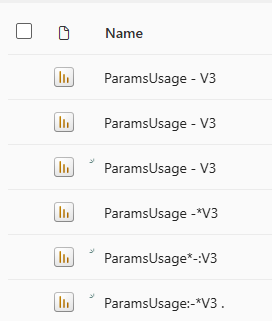
Los directorios siguientes se crean en el repositorio de Git:
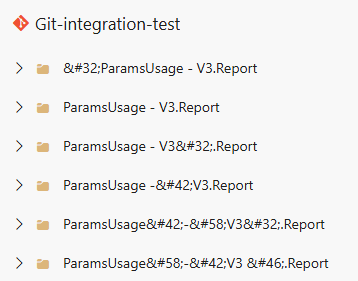
- Una vez creada, la integración de Git nunca cambia el nombre de un directorio. Incluso si cambia el nombre del elemento, el nombre del directorio permanece igual.
- Si cambia manualmente el nombre de un directorio de elementos, asegúrese de tener en cuenta las dependencias del elemento. Por ejemplo, si cambia el directorio de un modelo semántico, debe asegurarse de actualizar la ruta de acceso del modelo semántico en el archivo de dependencia del informe. Tenga en cuenta que las ubicaciones de dependencia varían entre diferentes experiencias de Fabric. Cambiar el nombre del directorio no provocar un cambio entrante en el área de trabajo.
Contenido del directorio
Cada directorio de artículos contiene los archivos de definición de artículos y los archivos de sistema generados automáticamente.
Archivos de definición de elementos
El directorio de cada elemento tiene archivos específicos y necesarios que definen ese elemento.
Actualmente se admiten los siguientes elementos en Microsoft Fabric:
Bases de datos reflejadas
Las carpetas de base de datos reflejadas contienen un archivo .json que define la base de datos reflejada.
Para obtener instrucciones sobre el uso de la integración de Git con bases de datos reflejadas, consulte CI/CD para bases de datos reflejadas.
Archivos de cuaderno
Las carpetas de cuadernos contienen un archivo .py:
Para obtener instrucciones sobre el uso de la integración de Git con los cuadernos, consulte Implementación y control de código fuente de cuaderno.
Archivos de informes paginados
Las carpetas de informes paginados contienen un archivo .rdl que define el informe paginado. El lenguaje RDL (Report Definition Language) es una representación XML de una definición de informe paginado.
Para obtener más información sobre RDL, consulte Lenguaje de Definición de Informes (RDL). Para obtener instrucciones sobre el uso de la integración de Git con informes paginados, consulte Integración de Git con informes paginados.
Archivos de informe
Las carpetas de informe contienen los siguientes archivos:
- definition.pbir
- report.json
Para obtener más información sobre las carpetas del informe y una lista completa de su contenido, consulte Carpeta del informe del proyecto de Power BI Desktop.
Archivos de modelos semánticos
Las carpetas de modelos semánticos contienen los siguientes archivos:
- definition.pbidataset
- Archivo model.bim (formato TMSL) O \carpeta de definición (formato TMDL)
Para obtener más información sobre las carpetas de modelos semánticos y ver una lista completa de su contenido, consulte Carpeta del modelo semántico del proyecto de Power BI Desktop.
Archivos del sistema generados automáticamente
Además de los archivos de definición de elementos, cada directorio de elementos contiene uno o dos archivos del sistema generados automáticamente, en función de la versión que use:
- Un directorio de la versión 1 contiene item.metadata.json y item.config.json. Con V1, ambos archivos deben estar en el directorio.
- Un directorio de la versión 2 contiene .platform. Este archivo incluye el contenido de ambos archivos item.metadata.json y item.config.json. Si tiene este archivo, no puede tener los otros dos. Si usa la versión 1 y confirma los cambios, los archivos de sistema se actualizan automáticamente a esta versión.
Nota:
El directorio debe contener los archivos item.metadata.json y item.config.jsono el archivo .platform. No puede tener los tres archivos.
Archivo .platform
En la versión 2, en lugar de tener dos archivos de origen en cada directorio de elementos, el archivo .platform combina toda la información en un archivo junto a la propiedad $schema. Si tiene este archivo, no puede tener los otros dos.
{
"version": "2.0",
"$schema": https://developer.microsoft.com/json-schemas/fabric/platform/platformProperties.json,
"config": {
"logicalId": "e553e3b0-0260-4141-a42a-70a24872f88d"
},
"metadata": {
"type": "Report",
"displayName": "All visual types",
"description": "This is a report"
}
}
El archivo .platform contiene los siguientes atributos:
version: número de versión de los archivos del sistema. Este número se usa para habilitar la compatibilidad con versiones anteriores. El número de versión del elemento puede ser diferente.logicalId: un identificador entre áreas de trabajo generado automáticamente que representa un elemento y su representación de control de código fuente.type: (cadena) el tipo de elemento (modelo semántico, informe, etc.)displayName: (cadena) el nombre del elemento.description: (cadena opcional) descripción del elemento.
Nota:
- Este tipo de campo distingue mayúsculas de minúsculas. No cambie la forma en que se genera automáticamente o podría producir un error.
- Aunque por lo general no se debe cambiar el valor logicalId o el nombre para mostrar de un elemento, una excepción podría ser si se va a crear un elemento copiando un directorio de elementos existente. En ese caso, debe cambiar el valor logicalId y el nombre para mostrar a algo único en el repositorio.